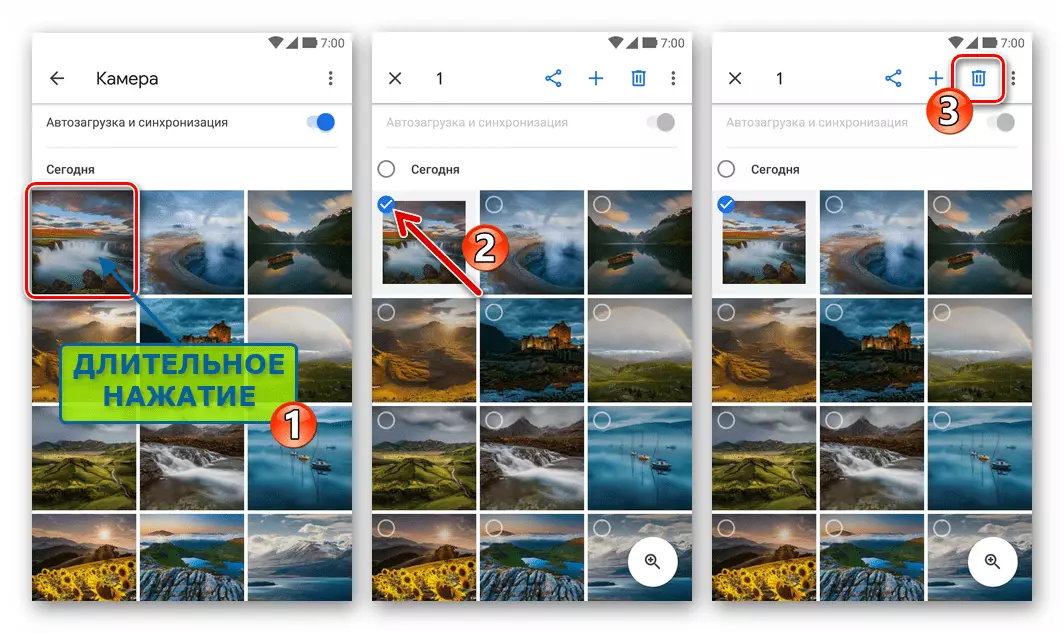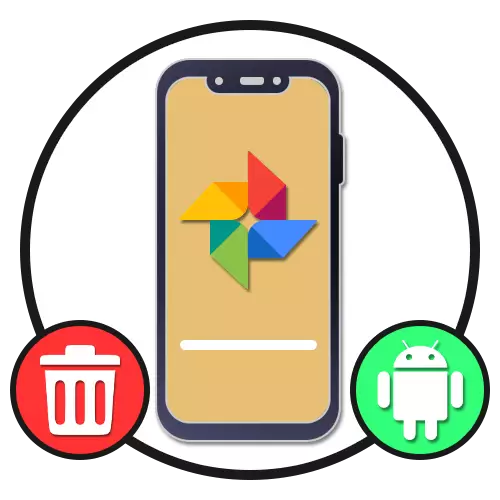
אפשרות 1: יישום מותקן
צילום היישום הנייד של Google מותקן במכשיר אנדרואיד יכול להיות מופסק עם כל הקבצים המחוברים. לשם כך, אתה יכול לפנות למספר פתרונות רלוונטיים במצבים שונים, אך בכל מקרה להבטיח את ההתקנה המוצלחת של הלקוח.שיטה 2: תווית יישום
- מחיקת כל תוכניות אנדרואיד, כולל תמונות של Google, באפשרותך ישירות ממסך הראשי או באמצעות תפריט היישומים. כדי לעשות זאת, מהדק את קיצור השאלה במשך כמה שניות וגרור לאזור עם החתימה "מחק" או פשוט מודגש על ידי צבע.
- לחלופין, כמעט כל המשגרים מספקים את האפשרות להסיר את תפריט ההקשר. כדי לעשות זאת, זה יהיה מספיק כדי להדק קיצור, אבל הפעם רק לחכות להופעת של רשימה של פעולות אפשריות.

גע בקו "מחק" ולאשר את הפעולה באמצעות חלון קופץ. אם הכל נעשה נכון, הליך הסרת ההתקנה יתחיל, ובקרוב היישום ייעלם מזיכרון הטלפון החכם.

שיטה 3: הגדרות טלפון
- שיטת ברירת מחדל נוספת, אך דורשת קצת יותר פעולות, היא להשתמש בפרמטרים של מערכת ההפעלה. כדי למחוק את הדבר הראשון, לפתוח את "הגדרות", עבור אל "יישומים" ובחר "תמונות Google" מתוך הרשימה הכללית של התוכניות.
- להיות בדף 'מידע על' יישום ', השתמש בלחצן מחק ולאשר באמצעות הלחצן "אישור" בחלון המוקפץ. לאחר מכן יתחיל הליך קצר להסיר.

המתן עד שהתהליך יושלם והתהודעה המתאימה על המסך. לידיעתך, המיקום והשם של פריטים מסוימים עשויים להשתנות בהתאם לקליפה הגרפית ולגרסת אנדרואיד.
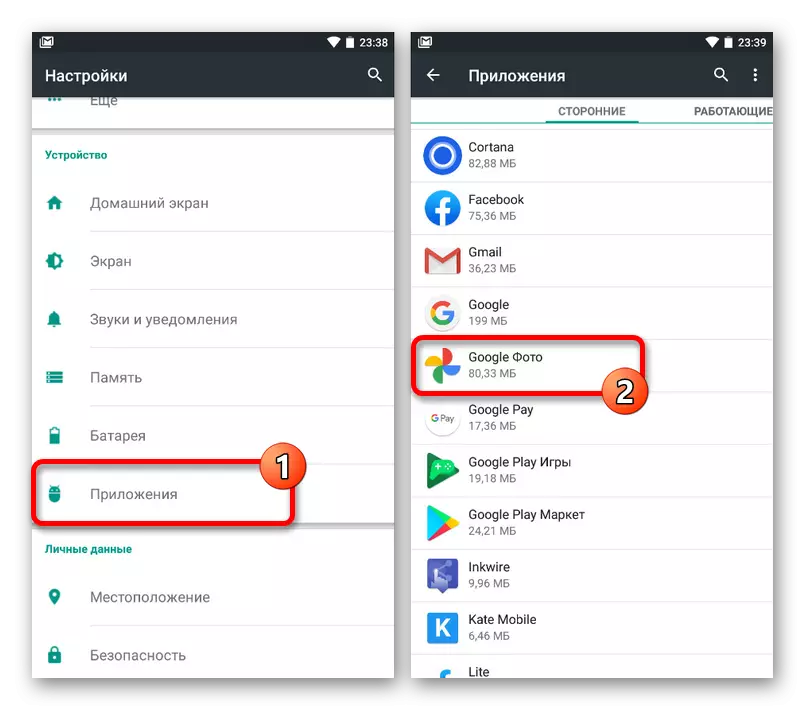
שיטה 4: צד שלישי
- אתה יכול להיפטר תמונות של Google בטלפון לא רק על ידי אמצעים סטנדרטיים, אלא גם בעזרת תוכנית מיוחדת כמו CCleaner הבא. פתח את התוכנה, הקש על הסמל עם שלושה קווים אופקיים בפינת המסך ובאמצעות התפריט הראשי, עבור אל הקטע "יישומים".
- עבור לשונית "מותקנת" באמצעות הלוח העליון ולמצוא את התוכנה המדוברת. כדי להסיר את ההתקנה בדף מידע מפורט, השתמש בלחצן מחק.
- באמצעות חלון אישור קופץ ולחכות להשלמה מוצלחת. כתוצאה מכך, התוכנית תצטרך לפרוש עם כל הקבצים הקשורים.
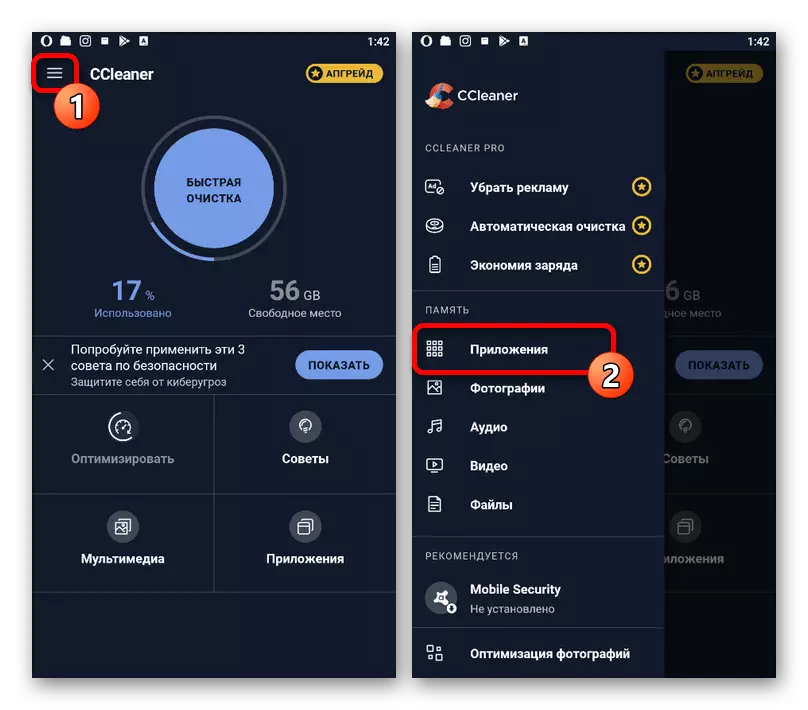


כל דרך מוצגת או אחרת תפתור את המשימה, אבל קבצים גרפיים יישארו על המכשיר בכל מקרה אם היית בשימוש סינכרון.
אפשרות 2: יישום מותקן מראש
על כמה טלפונים חכמים, התוכנית תחת שיקול יכול להיות מותקן מראש על ידי היצרן, ולכן תקן אמצעים, כמו גם רוב יישומי צד שלישי ללא שורש זכויות, לא יביא את התוצאות הרצויות. כדי למחוק במקרה זה, עליך לחבר את ההתקן באמצעות כבל USB למחשב ולהשתמש באחד השירותים המיוחדים המוצגים בהוראות נפרדות באתר שלנו.
קרא עוד: מחיקת יישומים unccrewed על אנדרואיד

אפשרות 3: תמונות בספריה
אפשרות אחרת של מחיקת Google, ניתן לנקוט את התמונה במכשיר אנדרואיד כדי לנקות את התמונות עצמן באמצעות תכונות היישום. במקביל, יש לבטל גם את הסינכרון האוטומטי, שתואר בהוראה נפרדת.
קרא עוד:
מחיקת תמונות ב- Google Photo
כיבוי תמונה של Google ב- Android